Počítat celkový počet slov v rozsahu buněk
Tento článek vysvětluje, jak počítat celkový počet slov v konkrétním rozsahu pomocí vzorce v aplikaci Excel.
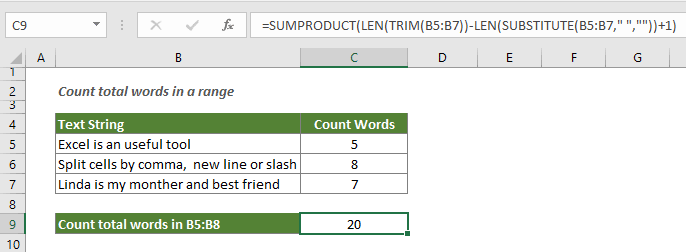
Jak počítat celkový počet slov v řadě buněk v aplikaci Excel?
Obecný vzorec
=SUMPRODUCT(LEN(TRIM(range))-LEN(SUBSTITUTE(range," ",""))+1)
Argument
Rozsah: Rozsah, pro který chcete počítat celkový počet slov.
Jak používat tento vzorec?
1. Vyberte prázdnou buňku k odeslání výsledku.
2. Zadejte do ní následující vzorec a stiskněte vstoupit klíč.
=SUMPRODUCT(LEN(TRIM(B5:B7))-LEN(SUBSTITUTE(B5:B7," ",""))+1)

Poznámka: Změňte rozsah B5: B7 ve vzorci podle svých potřeb.
Jak tento vzorec funguje?
=SUMPRODUCT(LEN(TRIM(B5:B7))-LEN(SUBSTITUTE(B5:B7," ",""))+1)
- 1. LEN(SUBSTITUTE(B5:B7," ","")): Funkce SUBSTITUTE odstraní všechny mezery z textových řetězců v rozsahu B5: B7 a poté funkce LEN vypočítá délku textových řetězců bez mezer a vrátí délku jako pole čísel: {19; 32; 29};
- 2. LEN(TRIM(B5:B7)): Pokud jsou v rozsahu B5: B7 další mezery, funkce TRIM je odstraní a mezi slovy ponechá pouze jednu mezeru. A pak funkce LEN vypočítá délku textového řetězce v B5: B7 s mezerami a vrátí pole čísel: {23; 39; 35};
- 3. LEN(TRIM(B5:B7))-LEN(SUBSTITUTE(B5:B7," ","")) = {23;39;35}-{19;32;29}: Nyní délka řetězce s mezerami odečte délku řetězce bez mezer a vrátí výsledek jako pole čísel: {4; 7; 6};
- 4. SUMPRODUCT({4;7;6}+1): Zde je každé číslo v poli přidáno číslo 1. Je to proto, že počet slov se rovná počtu mezer + 1, musíme k konečnému počtu slov přidat 1. A funkce SUMPRODUCT sečte čísla v poli a vrátí celkový rozsah slov B5: B7: SUMPRODUCT ({5; 8; 7}) = 20.
Související funkce
Funkce Excel LEN
Funkce LEN vrací počet znaků v textovém řetězci.
Funkce Excel SUBSTITUTE
Funkce SUBSTITUTE nahradí text nebo znaky v textovém řetězci jiným textem nebo znaky.
Funkce Excel SUMPRODUCT
Funkci SUMPRODUCT lze použít k vynásobení dvou nebo více sloupců nebo polí dohromady a následnému získání součtu produktů.
Funkce Excel TRIM
Funkce Excel TRIM odstraní z textového řetězce všechny mezery navíc a mezi slovy zachová pouze jednotlivé mezery.
Související vzorce
Počítat výskyty konkrétních znaků v buňce aplikace Excel
V tomto kurzu se dozvíte, jak použít vzorce založené na funkcích LEN a SUSTITUTE k výpočtu počtu zobrazení konkrétního znaku v buňce aplikace Excel.
Počítat konkrétní znaky v rozsahu buněk
V tomto kurzu jsou uvedeny některé vzorce, které počítají, kolikrát se určitý znak objevil v rozsahu v aplikaci Excel.
Počítat konkrétní slova v buňce v aplikaci Excel
V tomto článku se chystáme představit vzorec, který spočítá, kolikrát se konkrétní slovo objeví v buňce v aplikaci Excel.
Počítat konkrétní slova v rozsahu v aplikaci Excel
Tento článek vysvětluje vzorec, který počítá, kolikrát se konkrétní slovo objevilo v rozsahu buněk v aplikaci Excel.
Spočítá počet znaků v buňce v aplikaci Excel
Celkový počet znaků zahrnuje nejen všechna písmena, ale také všechny mezery, interpunkční znaménka a symboly v buňce. Podle tohoto tutoriálu můžete snadno spočítat celkový počet znaků v buňce pomocí funkce LEN v aplikaci Excel.
Spočítat počet slov v buňce v aplikaci Excel
Tento článek vysvětluje, jak počítat celkový počet slov v buňce pomocí vzorce v aplikaci Excel.
Nejlepší kancelářské nástroje produktivity
Kutools pro Excel - pomůže vám vyniknout před davem
Kutools pro Excel se může pochlubit více než 300 funkcemi, Zajištění toho, že to, co potřebujete, je jen jedno kliknutí...

Záložka Office - Povolte čtení a úpravy na záložkách v Microsoft Office (včetně Excelu)
- Jednu sekundu přepnete mezi desítkami otevřených dokumentů!
- Snižte stovky kliknutí myší každý den, sbohem s myší rukou.
- Zvyšuje vaši produktivitu o 50% při prohlížení a úpravách více dokumentů.
- Přináší efektivní karty do Office (včetně Excelu), stejně jako Chrome, Edge a Firefox.
